Cisco Webex
Cisco Webexは、インターネット上で利用できるミーティングや画面共有のツールです。複数の参加者とオンラインでミーティングを開催することができます。Zoho CRMとCisco Webexアカウントを連携させることで、Zoho CRMから直接Cisco Webexの予定やミーティングを作成することができます。
連携の設定
この連携は、Zoho CRMのマーケットプレイスのメニューから設定できます。
連携を設定するには
- 管理者権限でZoho CRMアカウントにログインします。
- [設定]→[マーケットプレイス]の[すべて]に移動し、[Cisco Webex]を検索してクリックします。
- [Activate](有効にする)をクリックします。
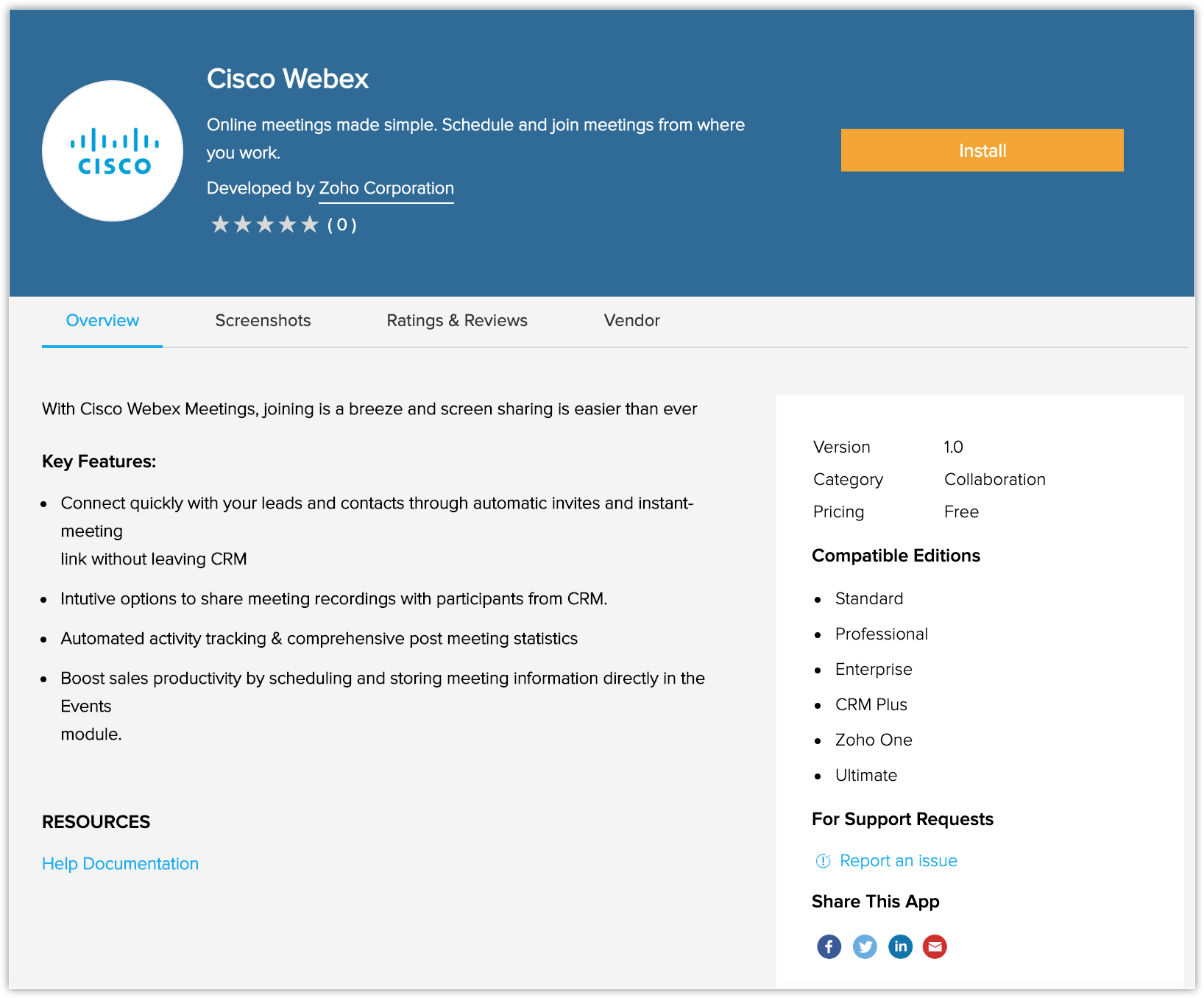
- [Confirm Activation](有効化の確認)ポップアップで、内容を確認し、[Activate](有効にする)をクリックします。
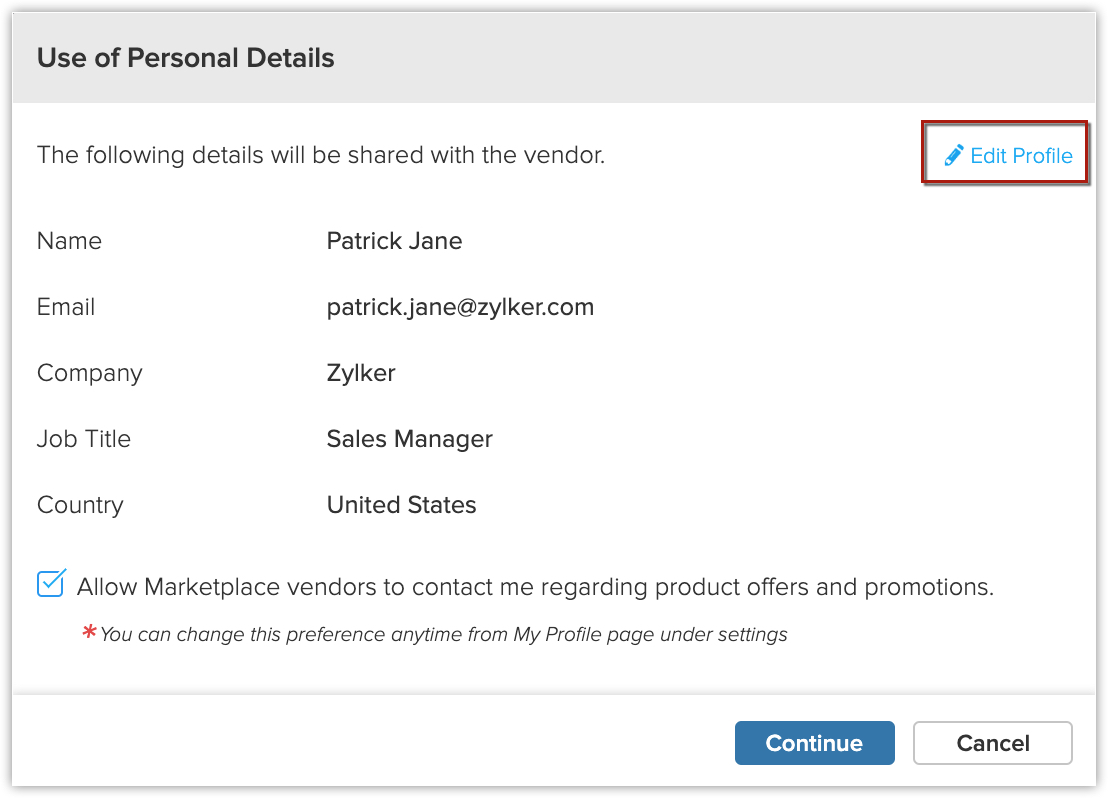
- [Cisco Webex]が[Installed](インストール済み)タブに表示されます。
- [有効にする]をクリックします。
- ポップアップ画面で[サイトのURL]を入力して、[保存]をクリックします。
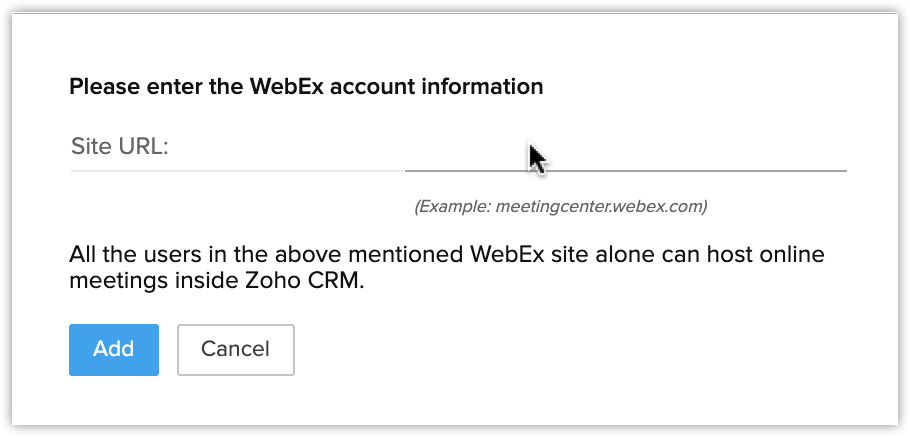
オンラインミーティングの予約
連携が有効になると、Zoho CRMの画面からCisco Webexのミーティングを作成できます。
オンラインミーティングの予定を登録するには
- [予定]タブに移動します。
- [+ 予定]をクリックします。
- [予定の情報]ページで、以下の手順で項目を設定します:
- 予定名を入力します。
- [オンラインミーティングに設定する]チェックボックスにチェックを入れます。
- [オンラインミーティングのサービス]の一覧から[Cisco Webex]を選択します。
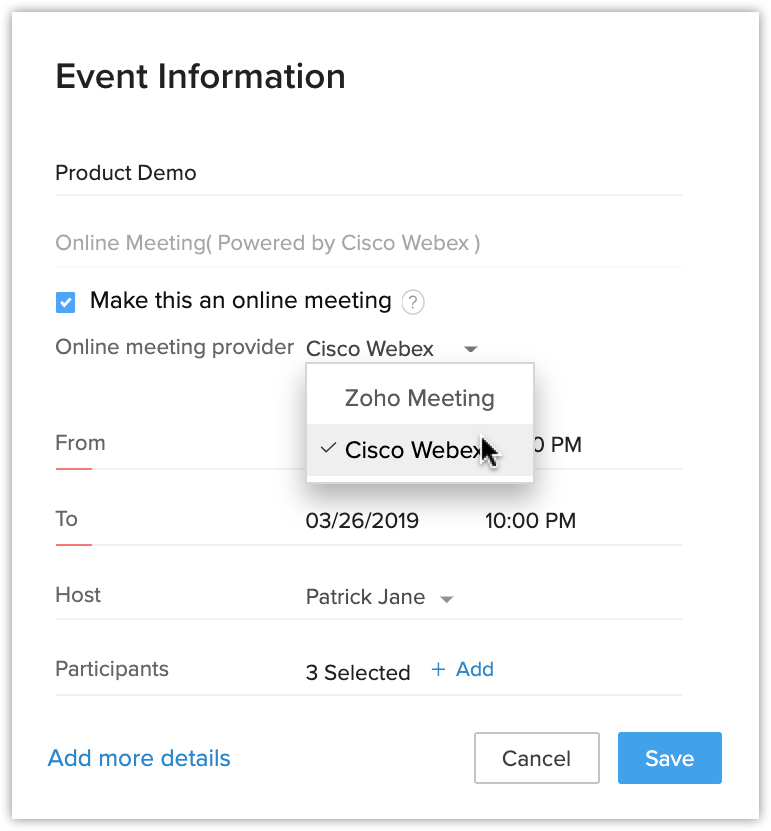
- ポップアップ画面で[Cisco Webexを認証]をクリックして、Cisco Webexアカウントを認証します。
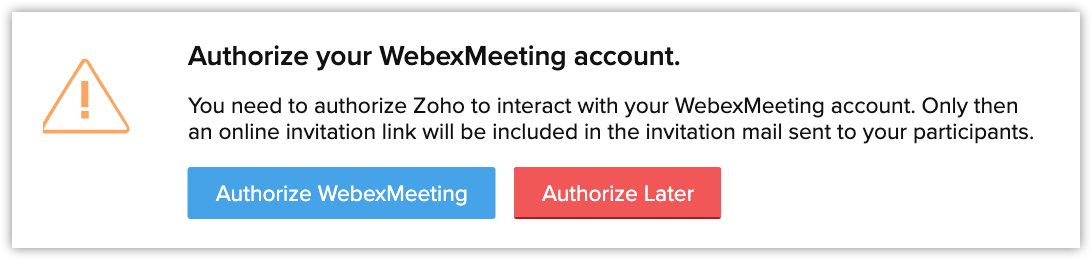
- ポップアップ画面でサイトのURL、ユーザー名、パスワードを入力します。
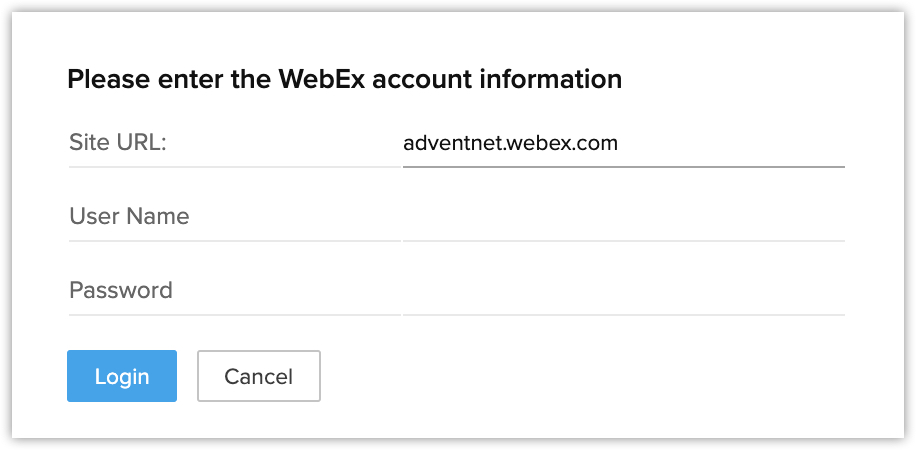
- [サインイン]をクリックします。
- [開始]と[終了]の項目に、ミーティングの期間を入力します。ミーティングを1日中の予定とするには、[終日]のチェックボックスにチェックを入れます。
- 一覧から予定の[主催者]を選択します。
- [+追加]をクリックして予定の参加者を選択し、[完了]をクリックします。
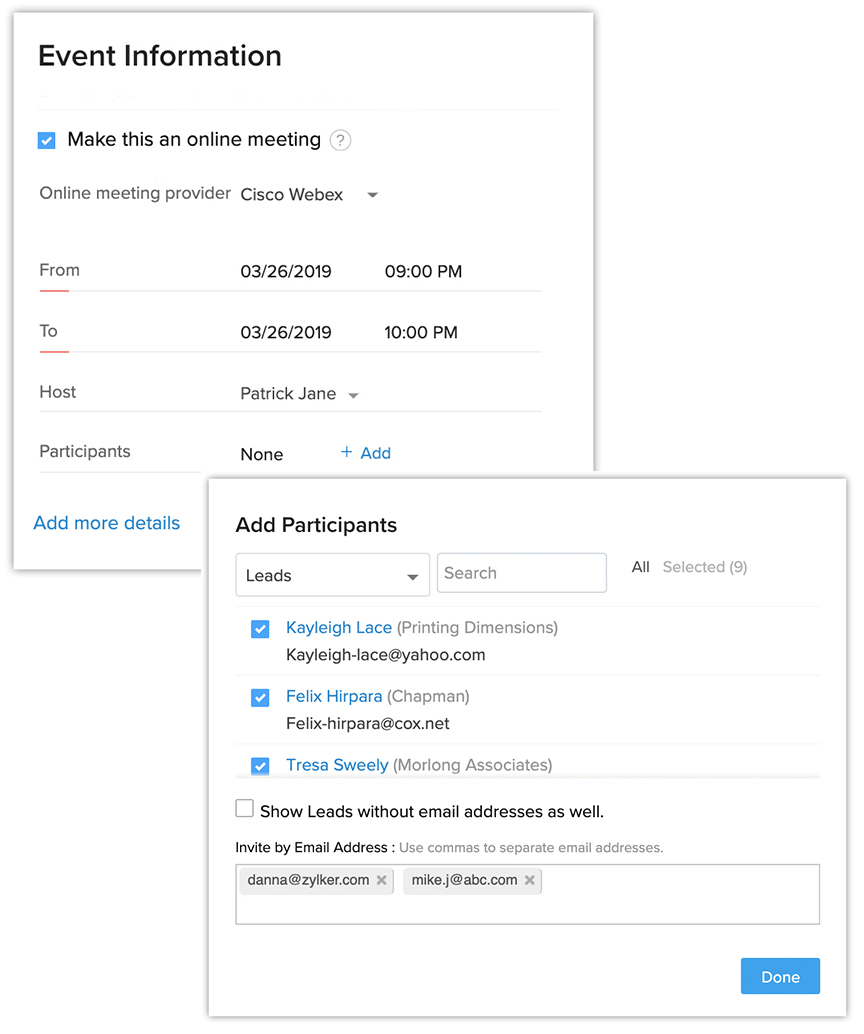
- 予定名を入力します。
- [保存]をクリックします。
カレンダーから予定を登録するには
- [カレンダー]に移動します。
- 予定を追加する時刻を選択(クリック)して、[新しい予定]をクリックします。
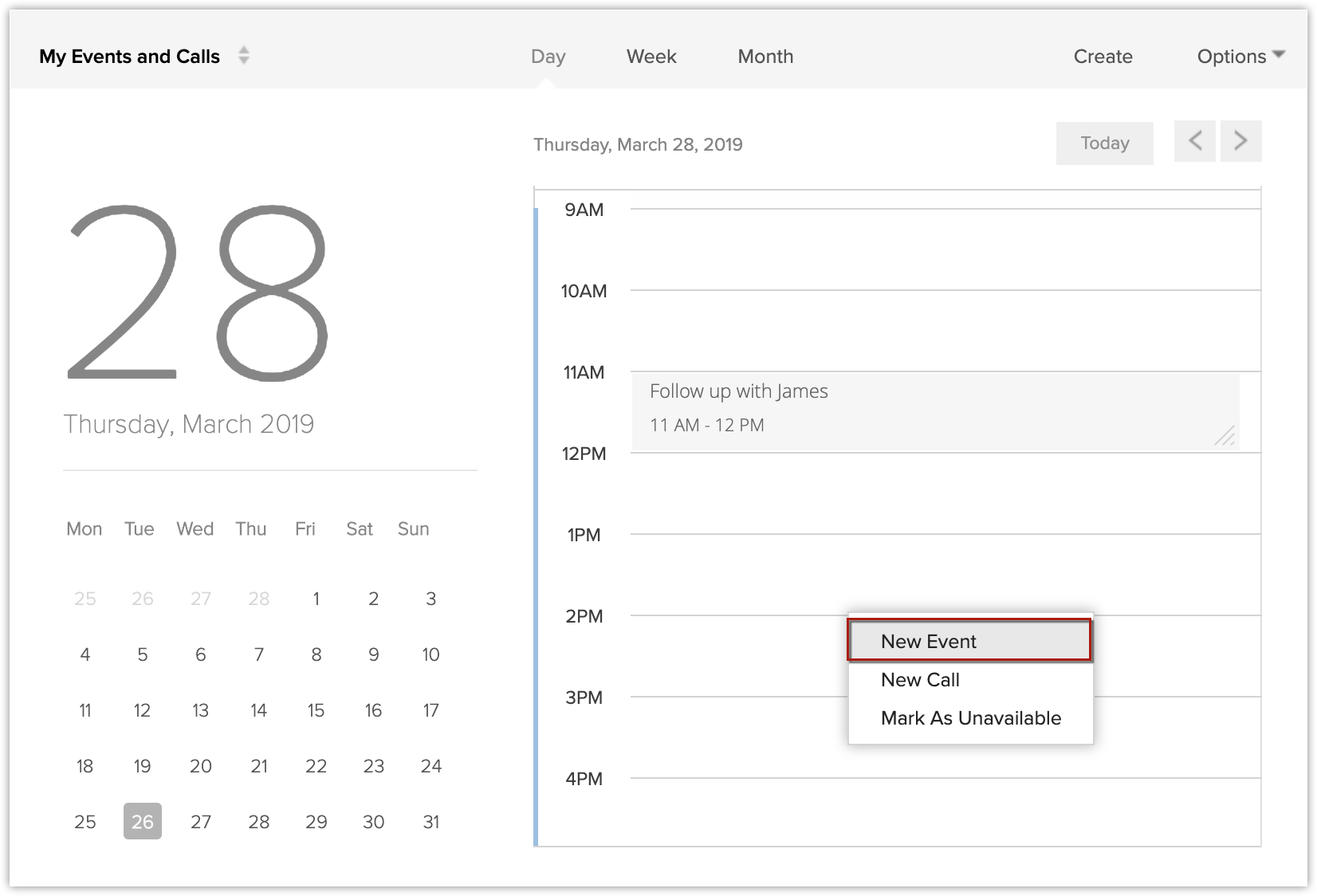
- 上記の手順と同様に、[予定の情報]を入力します。
- [保存]をクリックします。
参加者の招待
予定を作成した後、データの詳細ページから参加者を招待することができます。
データの詳細ページから参加者を招待するには
- [予定]タブに移動します。
- 参加者を追加する[予定]を選択します。
- [参加者]の欄で[追加]をクリックします。
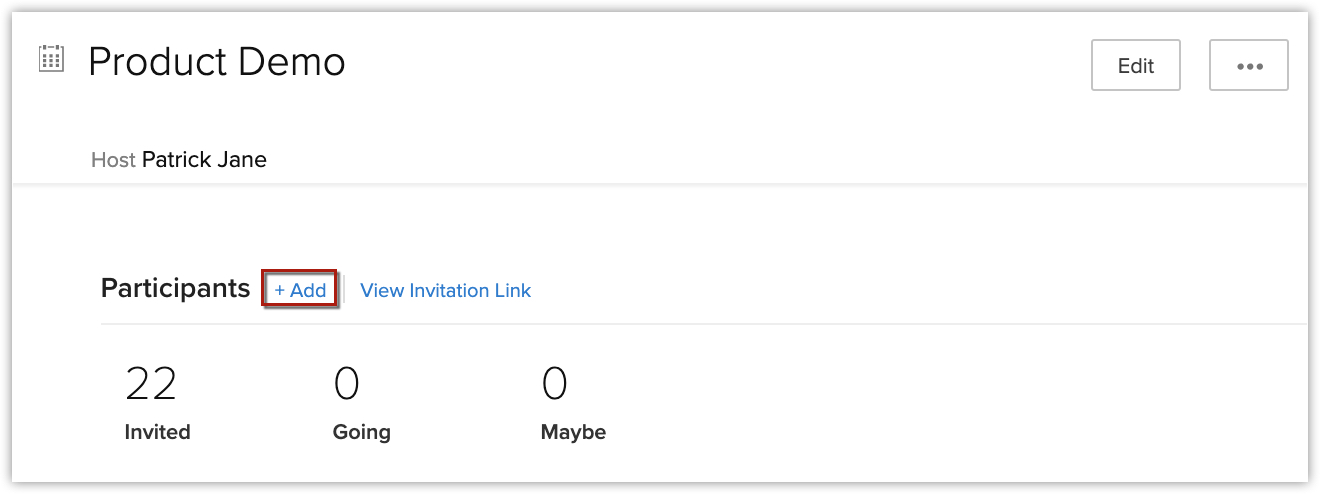
- 参加者を選択します。対象のユーザーがCRMアカウントに登録されていない場合、ユーザーのメールアドレスを入力して参加者として招待することができます。
- [追加]をクリックします。
- ポップアップ画面で[送信]をクリックします。招待メールが参加者に送信されます。

- 予定の編集中に参加者を追加することもできます。編集中に参加者を招待するには
- [予定]タブに移動します。
- 予定を選択して、[編集]をクリックします。
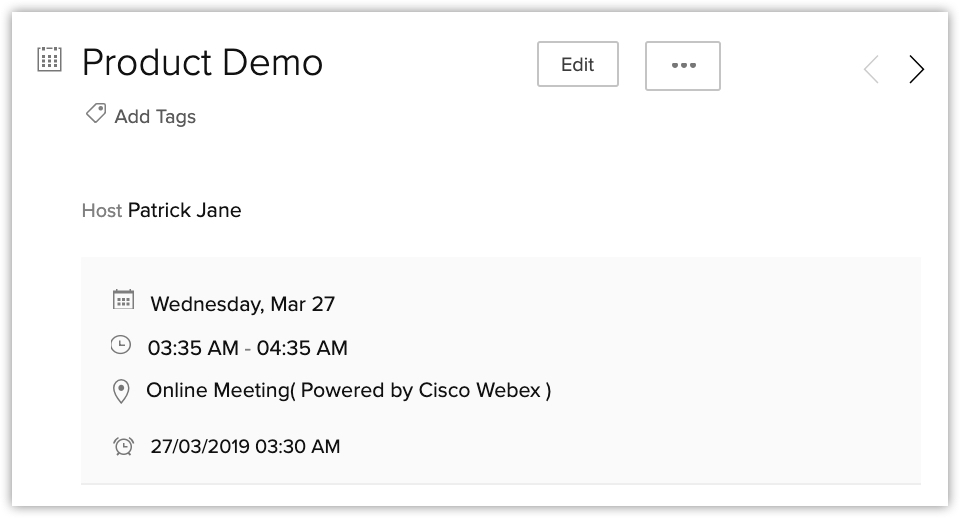
- [+ 追加]をクリックして、予定の参加者を選択します。対象のユーザーがCRMアカウントに登録されていない場合、ユーザーのメールアドレスを入力して参加者として招待することができます。
- [完了]をクリックします。
- データ詳細ページの[参加者]欄の参加者名をクリックすると、参加者の詳細を確認できます。
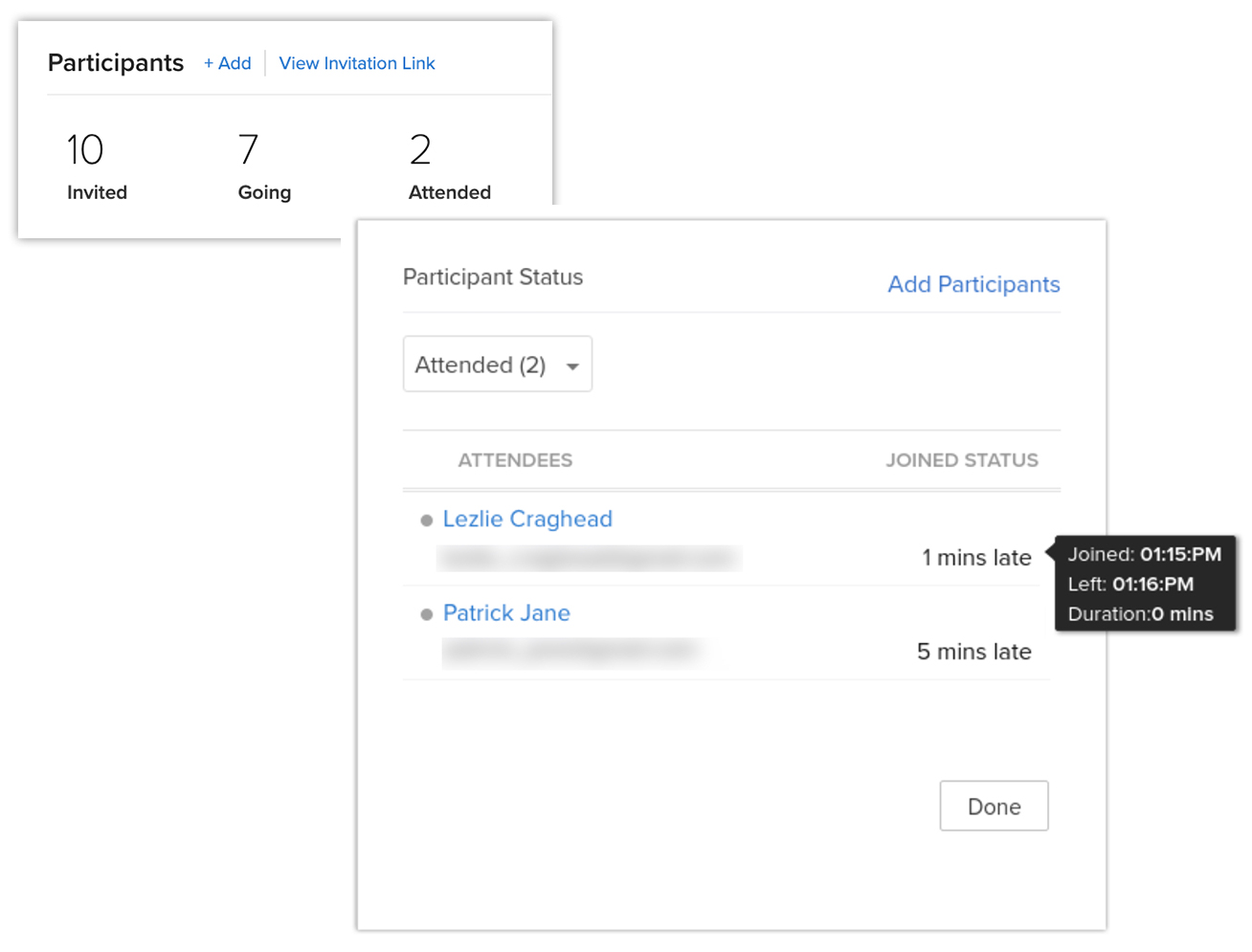
見込み客や連絡先とすぐにミーティングを開催
データの詳細ページからWeb会議(オンラインミーティング)用のメニューを利用すると、見込み客や連絡先とのミーティングをすぐに設定することができます。
ミーティングをすぐに開始するには
- [見込み客]または[連絡先]タブに移動します。
- 対象のデータを選択します。
- […]→[オンラインミーティングを開始]→[Cisco Webex]をクリックします。
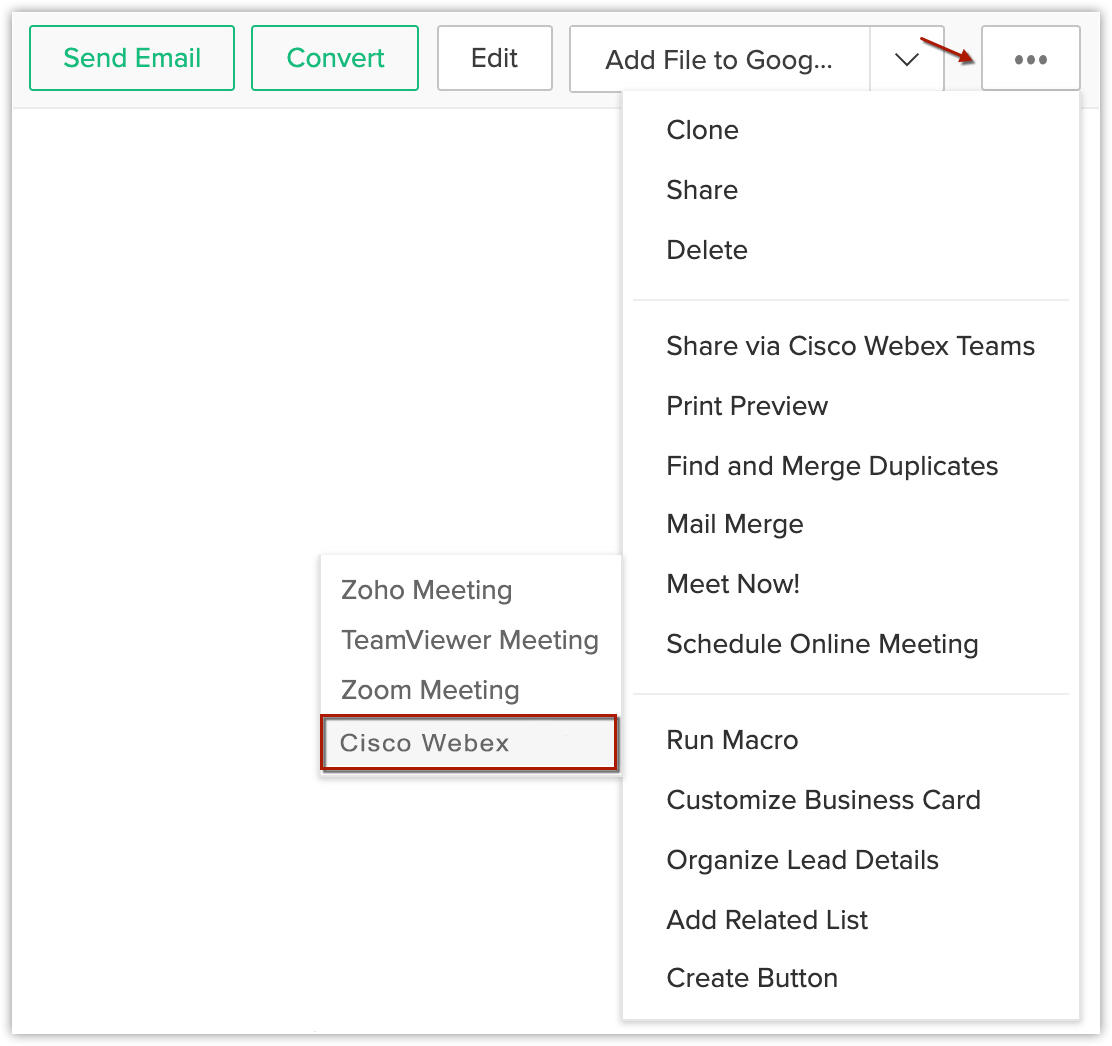
- [予定の情報]を入力して、[ミーティングを開始]をクリックします。
見込み客や連絡先とのオンラインミーティングの予約
データの詳細ページからオンラインミーティングを予約することで、見込み客や連絡先とミーティングを特定の時間に開催することができます。
オンラインミーティングを予約するには
- [見込み客]または[連絡先]タブに移動します。
- 対象のデータを選択します。
- […]→[オンラインミーティングを予約]をクリックします。
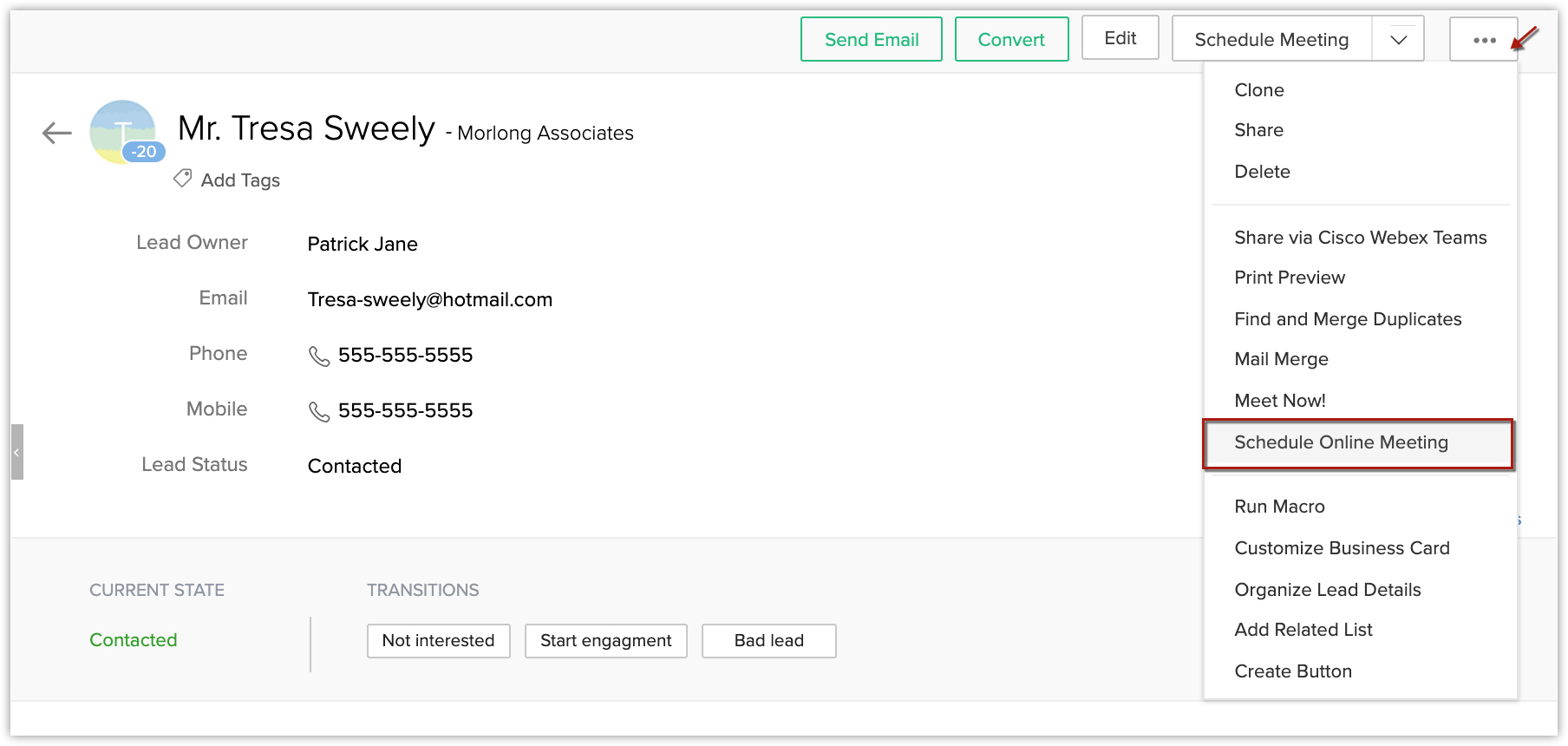
- [予定の情報]を入力して、[保存]をクリックします。
カレンダーでのオンラインミーティングの表示
予約したオンラインミーティングはカレンダーで確認できます。オンラインミーティングは![]() アイコンで表示されます。
アイコンで表示されます。
ミーティングの開始
ミーティングは、開始時間の15分前にデータの詳細ページやカレンダーから開始することができます。[ミーティングを開始]ボタンは、予定時間の5分前からミーティングの予定の画面に表示されます。
データの詳細ページからミーティングを開始するには
- [予定]タブに移動します。
- 対象のデータを選択します。
- [ミーティングを開始]をクリックします。
 ミーティングをはじめて行う場合は、Cisco Webexアプリのダウンロードが開始します。
ミーティングをはじめて行う場合は、Cisco Webexアプリのダウンロードが開始します。 - ダウンロードしたファイルを実行します。すでにCisco Webexをインストールしている場合は、[アプリを起動]をクリックします。
カレンダーからミーティングを開始するには
- [カレンダー]に移動して、[日付]を選択します。
- 該当の予定をクリックします。
- ポップアップ画面で[ミーティングを開始]をクリックします。
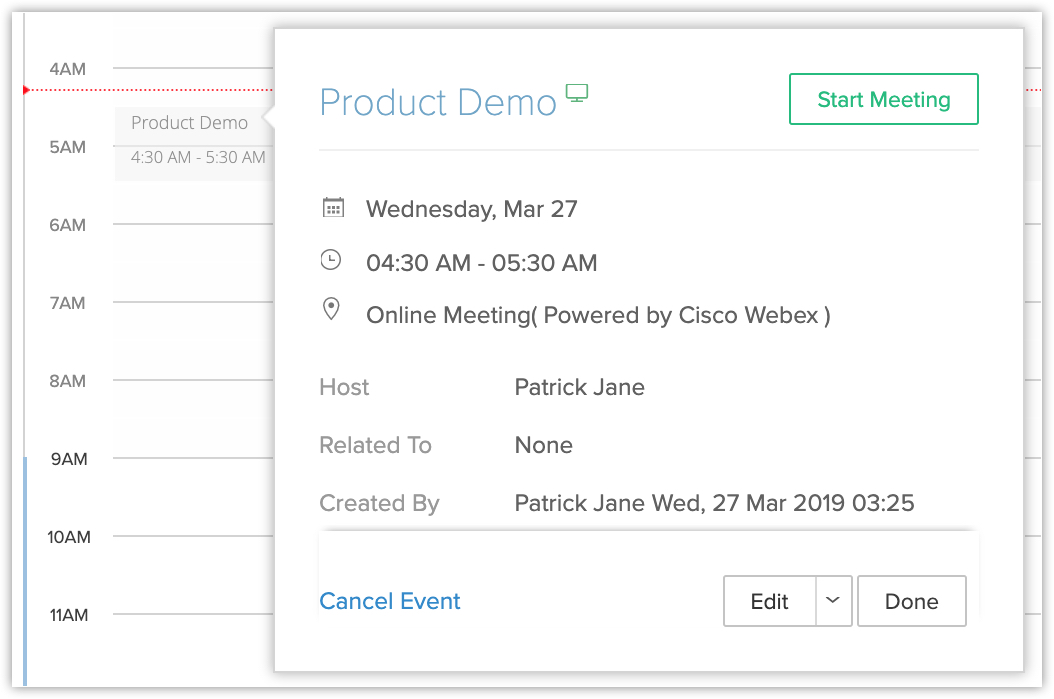
活動のリマインダーのポップアップ画面からミーティングを開始するには
- 活動のリマインダーのポップアップ画面で、[ミーティングを開始]ボタンをクリックします。Cisco Webexアプリが開きます。
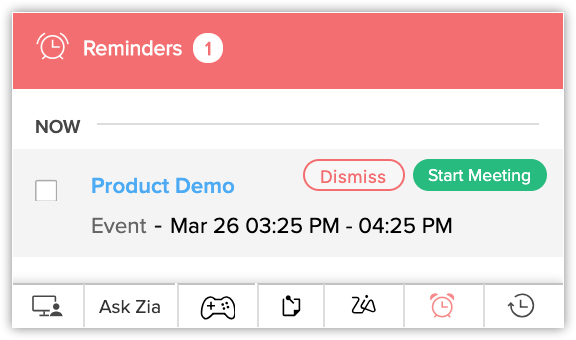
オンラインミーティングの録画の共有
オンラインミーティングを録画した場合は、参加者、出席者、そのミーティングに参加しなかった人など、すべての人の中から任意の人を選んでその録画を共有できます。
録画を共有するには
- [予定の詳細]ページに移動し、[…]→[録画を送信]をクリックします。
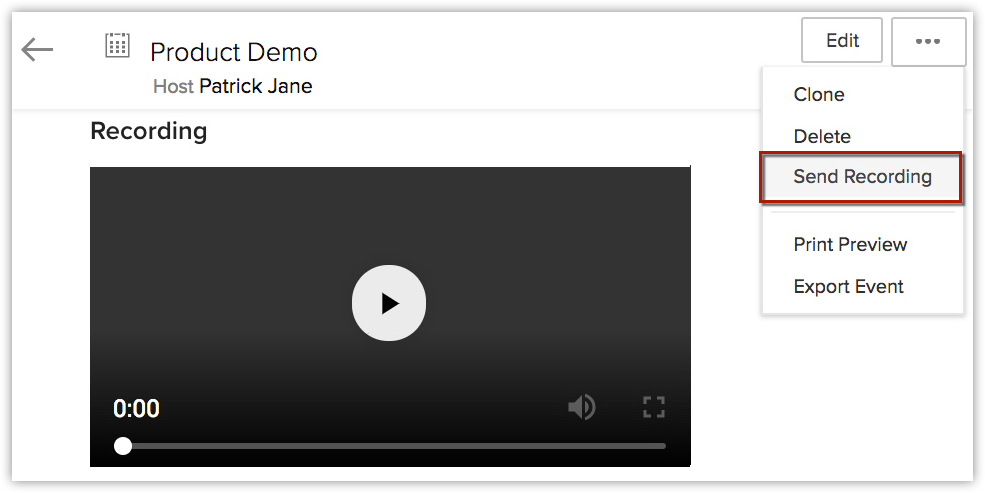
- 録音を共有する相手を一覧から選択してください。
- [送信]をクリックします。
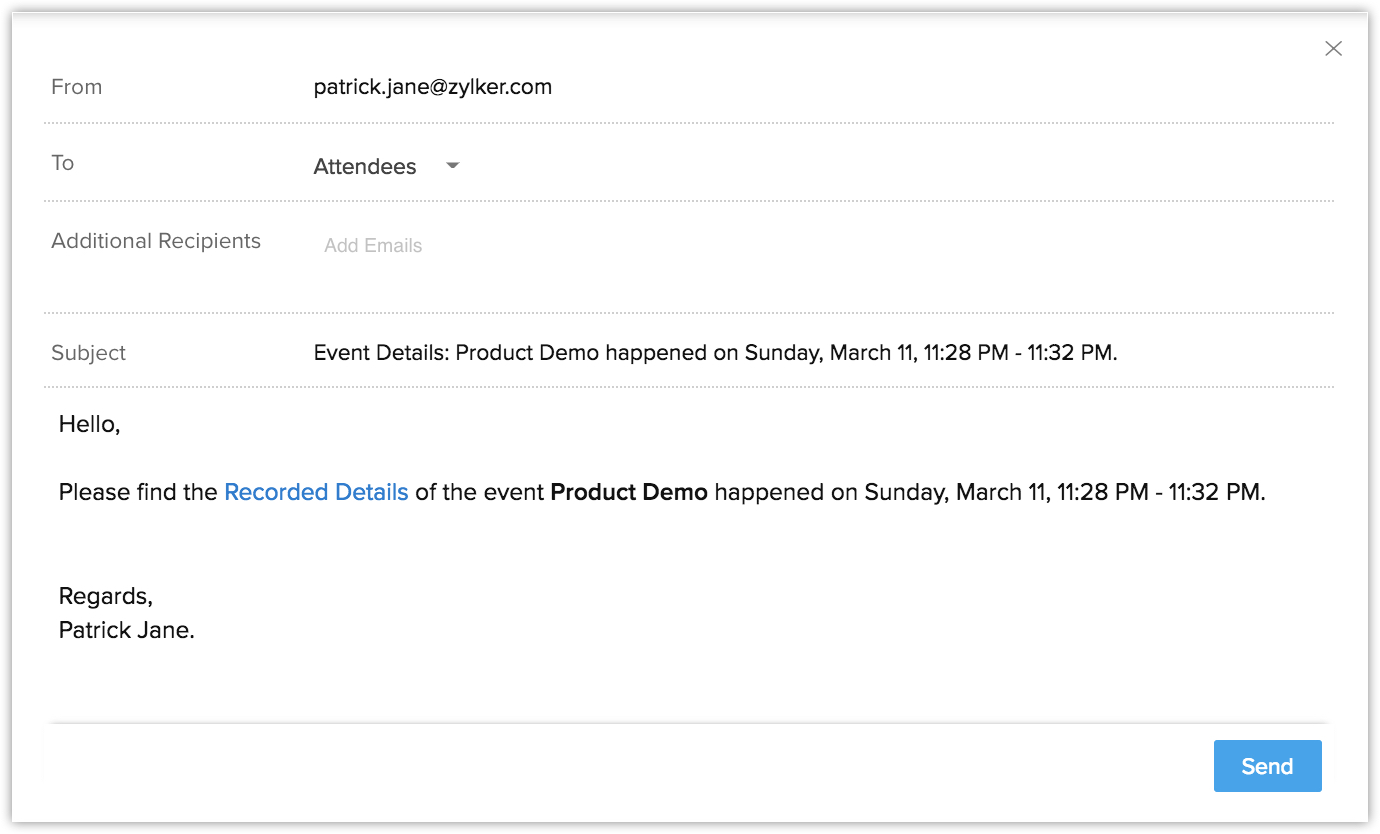
Cisco Webex連携の無効化
CiscoWebex連携を無効にするには
- [設定]→[マーケットプレイス]の[すべて]の順に移動して、[Installed](インストール済み)タブを選択します。
- Cisco Webexの欄に表示されている[Uninstall](アンインストール)をクリックします。
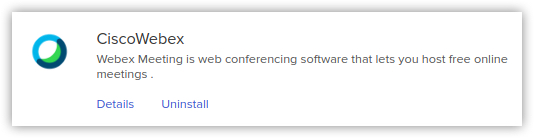
- 確認画面で[OK]をクリックします。
- また、[Cisco Webex]→[無効にする]の順にクリックして、連携を無効にすることもできます。確認画面で操作を確定します。
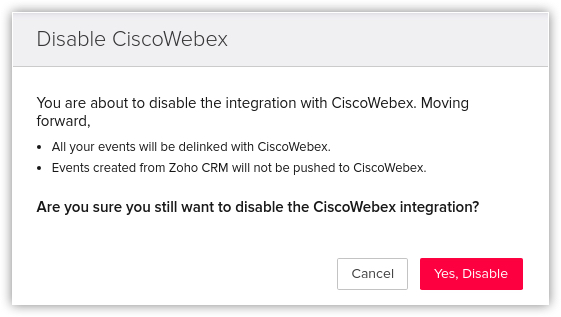
Zoho CRM 管理者向けトレーニング
「導入したばかりで基本操作や設定に不安がある」、「短期間で集中的に運用開始できる状態にしたい」、「運用を開始しているが再度学び直したい」 といった課題を抱えられているユーザーさまに向けた少人数制のオンライントレーニングです。
日々の営業活動を効率的に管理し、導入効果を高めるための方法を学びましょう。
Zoho Campaigns Resources
Zoho WorkDrive Resources
Related Articles
BlueJeans
BlueJeansは、オンラインミーティングを開催するのに役立つソフトウェアです。Zoho CRMとBlueJeansアカウントを連携させることで、Zoho CRMから直接BlueJeansの予定やミーティングを作成することができます。 連携の設定 この連携は、Zoho CRMのマーケットプレイスのメニューから設定できます。 連携を設定するには 管理者権限でZoho CRMアカウントにログインします。 ...Zoho Meeting連携
「Zoho Meeting」(ゾーホー・ミーティング)は、インターネット経由で離れた相手とビデオ通話(オンラインミーティング)ができるWeb会議ツールです。Zoho Meeting連携を設定すると、Zoho CRMの画面から直接、オンラインミーティングを開始したり、オンラインミーティングの予定を登録したりできます。さらに、参加者を招待して出席人数を確認したり、Zoho CRM内の各データに関するオンラインミーティングの録画を表示することも可能です。 利用例 Zoho ...



















